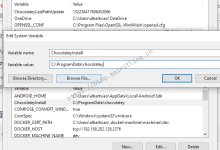iPhone通话录音可通过五种方式实现:①iOS 18.1及以上用户可在“设置-电话”中开启原生录音功能,通话时点击红色图标即可,录音自动保存至备忘录;②未升级系统的用户可下载Rev Call Recorder等第三方应用录音;③使用iPad或另一部手机靠近iPhone免提扬声器进行外部录音;④通过“快捷指令”创建自动化流程,轻点背面快速启动录音;⑤手动打开“语音备忘录”录制免提通话内容,但音质受环境影响较大。

如果您需要在通话过程中记录重要内容,但发现iPhone系统本身没有明显的录音按钮,这可能是由于系统版本或功能设置的原因。以下是解决此问题的步骤:
本文运行环境:iPhone 15 Pro,iOS 18.1
一、使用iOS系统内置通话录音功能
苹果在iOS 18.1及以上版本中为部分机型加入了原生通话录音功能,该功能可直接通过系统实现,无需第三方应用,且录音文件自动加密保存。
1、进入“设置”应用,点击“通用”,选择“软件更新”,确认设备已升级至iOS 18.1或更高版本。
2、前往“设置” > “电话”,找到“通话录音”选项,将开关滑动至开启状态。
3、首次启用时,系统会提示您阅读并同意法律声明,点击“同意”完成激活。
4、拨打电话或接听来电后,在通话界面左上角点击红色录音图标。
5、系统将播放3秒语音提示:“此通话将被录音”,倒计时结束后录音正式开始。
6、通话结束后,录音文件会自动保存至“备忘录”应用,文件名格式为“通话录音-日期-时间”,支持iCloud同步与AI转文字功能。
二、使用第三方通话录音应用
对于未升级到iOS 18.1的用户,或所在地区不支持原生录音功能的用户,可通过App Store下载合规的第三方应用实现录音。
1、打开App Store,搜索关键词如“通话录音”或“Call Recorder”,选择评分高、更新频繁的应用,例如Rev Call Recorder或TapeACall。
2、下载并安装应用后,首次打开时需授权访问麦克风、电话功能及本地存储权限。
3、在应用内输入对方号码进行拨打,或在接听电话后立即启动该应用。
4、点击应用界面中的“开始录音”按钮,确保录音状态正常运行。
5、通话结束后,点击“停止”按钮,录音文件将保存在应用专属文件夹中,支持导出为音频文件或通过邮件分享。
三、通过外接设备进行录音
此方法适用于所有iPhone型号,利用另一台具备录音功能的设备捕捉通话声音,规避系统限制。
1、准备一台额外的录音设备,如iPad、Mac或另一部手机,并确保其录音应用(如“语音备忘录”)可正常使用。
2、在iPhone上开启免提模式进行通话,以增强声音外放效果。
3、将录音设备靠近iPhone扬声器位置,避免环境噪音干扰。
4、在录音设备上打开“语音备忘录”或其他录音工具,点击红色录制按钮开始录音。
5、通话结束后,在录音设备上点击“停止”,保存音频文件,并可通过AirDrop或iCloud传输至iPhone。
四、使用快捷指令实现自动化录音
通过iOS快捷指令与辅助功能结合,可创建自定义操作流程,实现快速启动录音功能。
1、打开“快捷指令”应用,点击“+”号新建指令。
2、点击“添加操作”,搜索并选择“设定静音模式”,将其添加至指令中。
3、再次点击“添加操作”,搜索“录音”,选择“开始录音”操作并添加。
4、长按左侧拖动条,将“设定静音模式”动作置于“开始录音”之前,确保录音过程无提示音干扰。
5、点击“下一步”,为指令命名,例如“通话录音”,然后点击“完成”保存。
6、进入“设置” > “辅助功能” > “触控” > “轻点背面”,选择“轻点两下”或“轻点三下”。
7、在动作列表中选择“快捷指令”,并关联刚刚创建的“通话录音”指令。
8、今后在通话过程中,只需轻点手机背面两下或三下,即可无声启动录音,文件将保存在“语音备忘录”中。
五、使用语音备忘录间接录音
该方法适用于无法使用其他录音方式的场景,通过手动启动录音来捕捉通话声音。
1、在拨打电话前,先打开iPhone自带的“语音备忘录”应用。
2、点击红色圆形按钮,开始录制环境音频。
3、保持录音状态,切换至“电话”应用并拨出或接听电话。
4、通话过程中确保iPhone处于免提模式,以便更好地收录双方声音。
5、通话结束后,返回“语音备忘录”应用,点击“停止”按钮结束录制。
6、录音文件将保存在语音备忘录列表中,可重命名并分类管理,但需注意音质受环境影响较大,可能无法清晰分辨通话内容。

 路由网
路由网